

最近,XP用户报告说,当使用U盘将文件传输到硬盘时,它会提示Windows延迟写入失败。但事实上,这个问题通常是由临时缓存文件的问题引起的。然后XP提示Windows延迟写入失败如何解决?
教程/方法
方法1:清理缓存系统
首先,最简单的清理方法系统缓存垃圾,它们被缓存在系统盘中,太多,或者有问题,会影响磁盘缓存写入。
1,清理方法很简单,可以使用特殊的清洗软件,或者各种安全管理工具都可以,只要系统缓存文件可以清理,例如,我使用XP专用清理工具,打开它,选择系统垃圾,
进行;
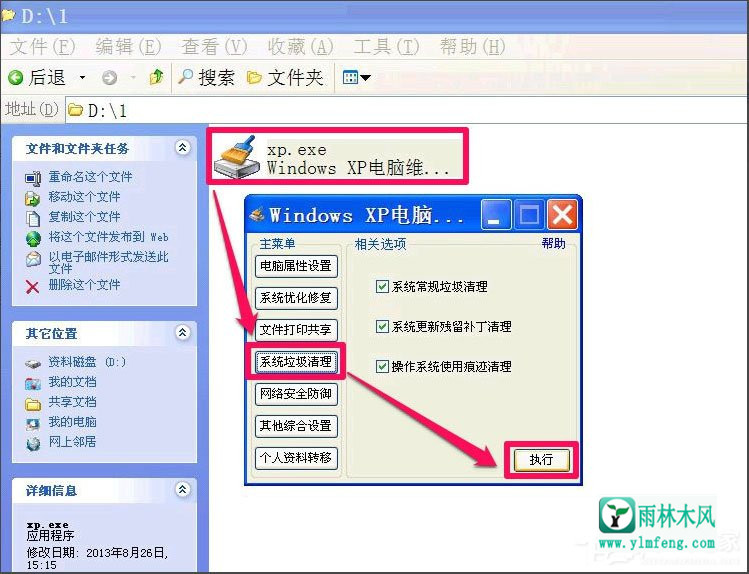
2,打开跟踪清理窗口,这不仅可以清理缓存文件,还可以清理各种历史记录,IE的Web缓存等。打开后,检查所有项目,然后按干净,等待一两分钟,等到完全
在蓝色条后,您可以按关闭按钮;
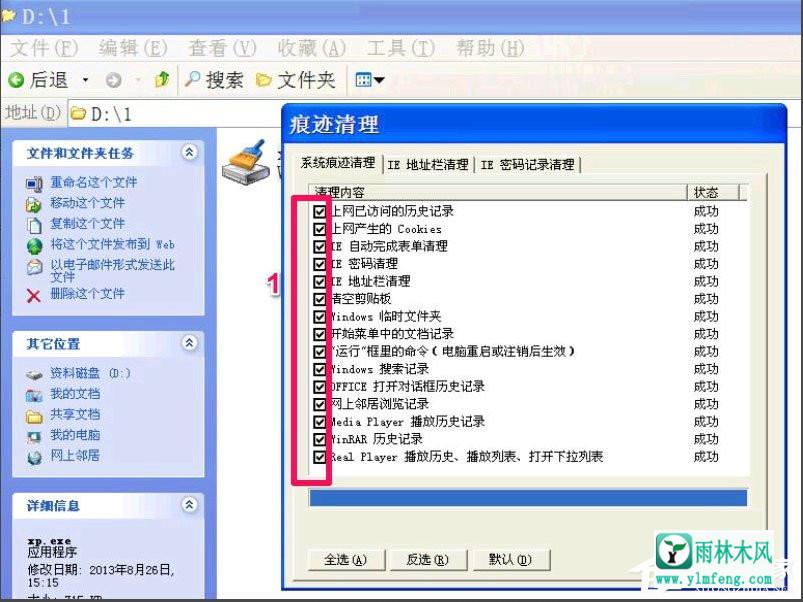
3。清理完成后,会弹出一个提示框,关闭它,返回主窗口,然后关闭主窗口以完成。
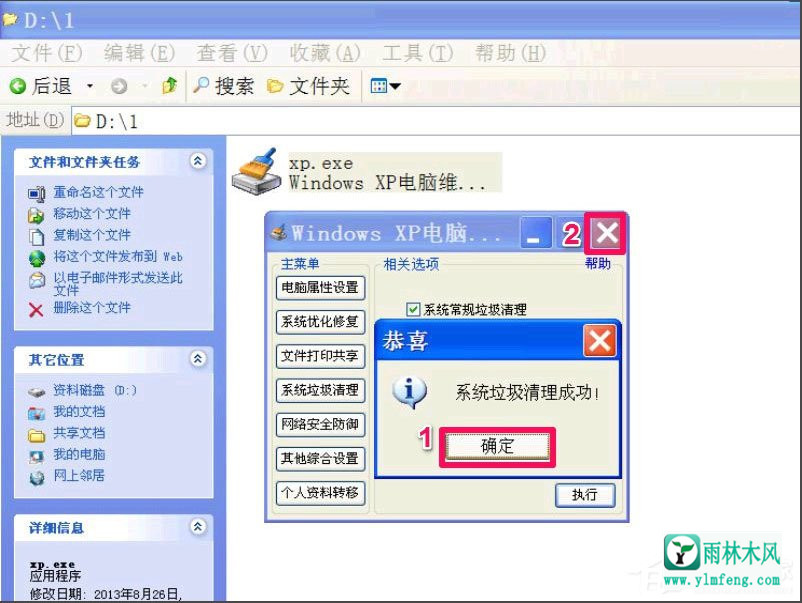
方法2:检测磁盘错误
使用上面的方法后没有效果,那么试试这个方法,出现这个问题,不仅是缓存文件的问题,还有磁盘系统文件的问题,那就拿磁盘检测方法。
1。从开始菜单打开正在运行的程序,然后在运行中输入CMD命令进行确认;
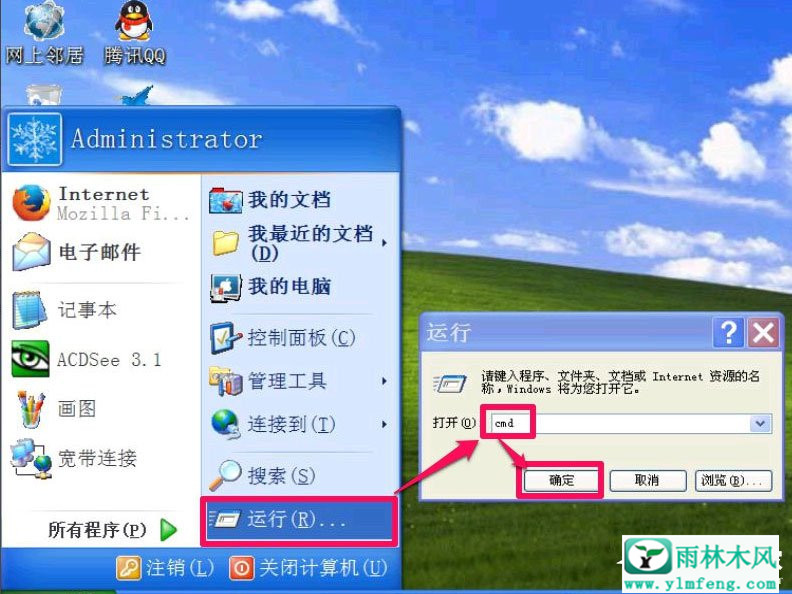
2。进入命令提示符窗口后,输入chkdsk / r C:。此C:表示Windows缓存无法写入C驱动器的提示。这是磁盘提示符的错误,以及哪个驱动器号被更改为C:
此命令中有两个空格,您要保留它,否则它是错误的。最好直接复制和粘贴。输入后,按Enter键;
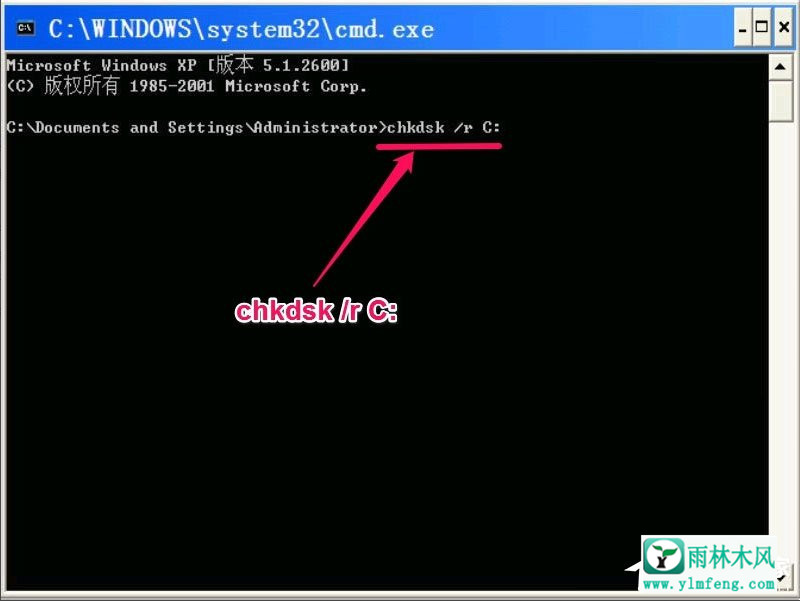
3。如果是另一个磁盘,将立即检测到它。如果是C驱动器,将出现以下提示。你不能运行chkdsk。重新启动系统时应再次检查音量。 Y或N,输入Y.
下次打开磁盘时将检查磁盘。在进入系统之前,请务必等到检测到它。不要在中途中断它。
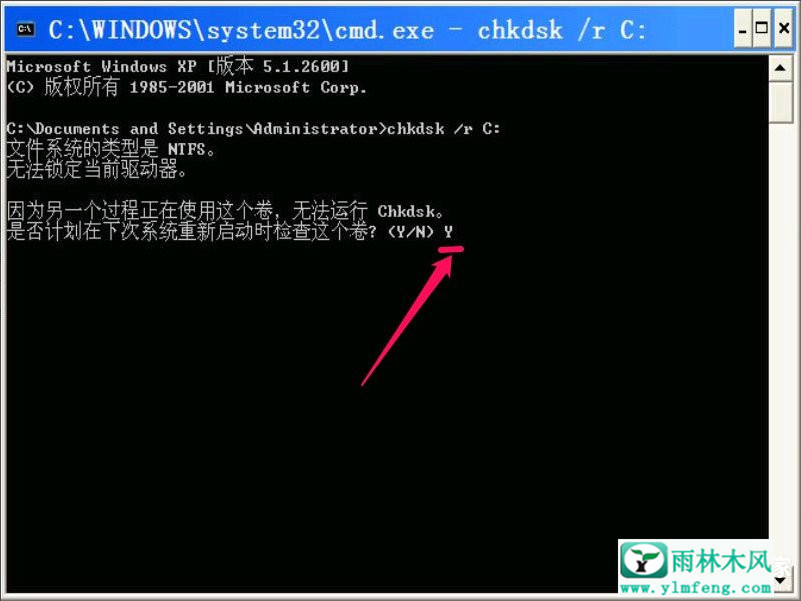
方法3:修改磁盘缓存策略
发生写缓存错误后,始终会弹出提示,这很烦人。如果上述方法无法解决,请使用修改磁盘缓存策略方法解决。
1。右键单击我的计算机桌面,然后在菜单中选择属性项;
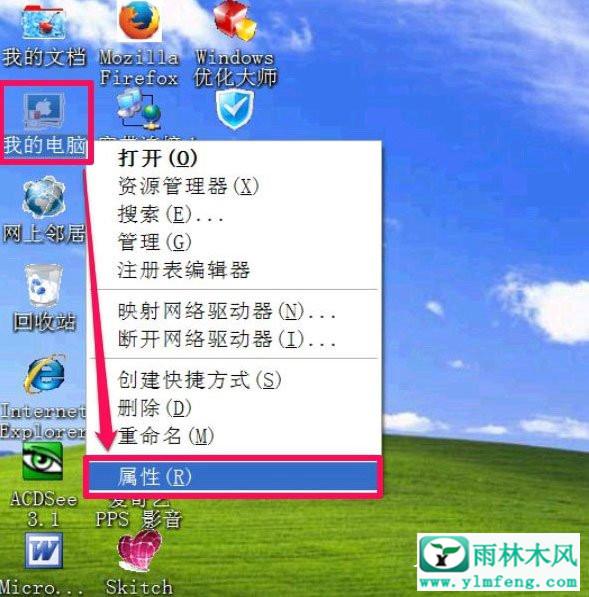
2。进入系统属性窗口后,选择硬件项,然后找到设备管理器按钮并单击进入;
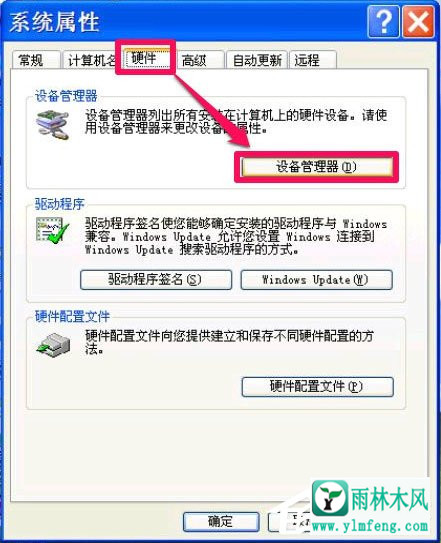
3。在“设备管理器”窗口中,如果有两个硬盘,请打开磁盘驱动器并在下面选择错误的磁盘。
选择出错的硬盘,然后右键单击并在弹出的上下文菜单中选择属性;
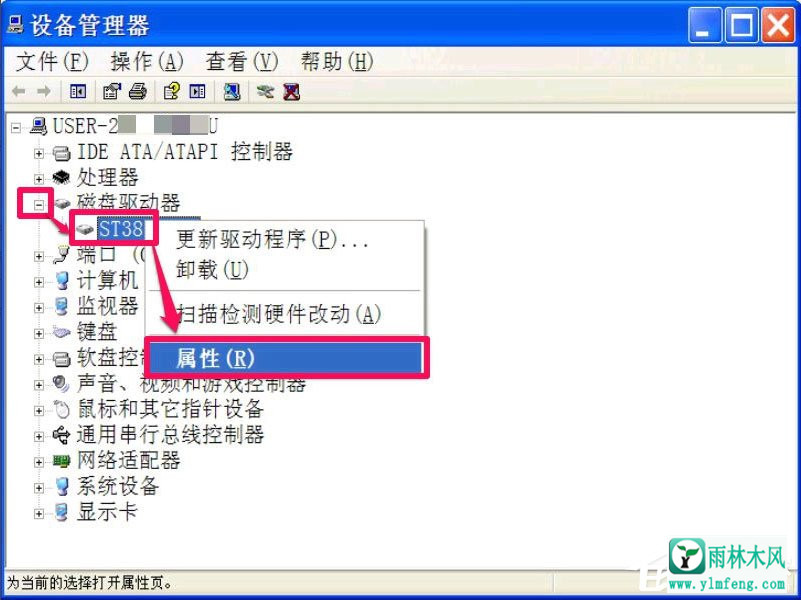
4。在此硬盘的属性窗口中,选择策略项。
在启用磁盘上找到写入缓存的情况下,将检查当前状态,指示写入缓存已启用,因此始终会弹出写入缓存失败的提示;
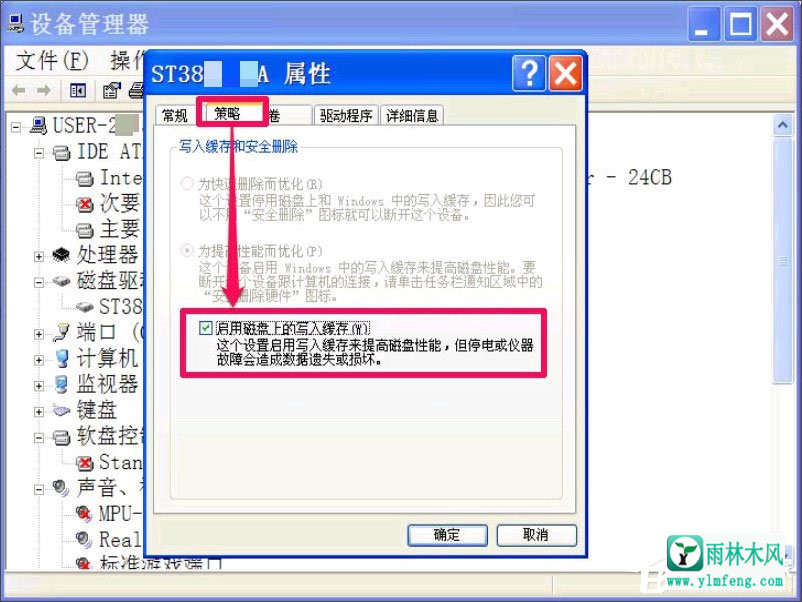
5,为了防止出现此提示,请删除此项的前钩,然后单击“确定”按钮,然后重新启动计算机,它将生效。
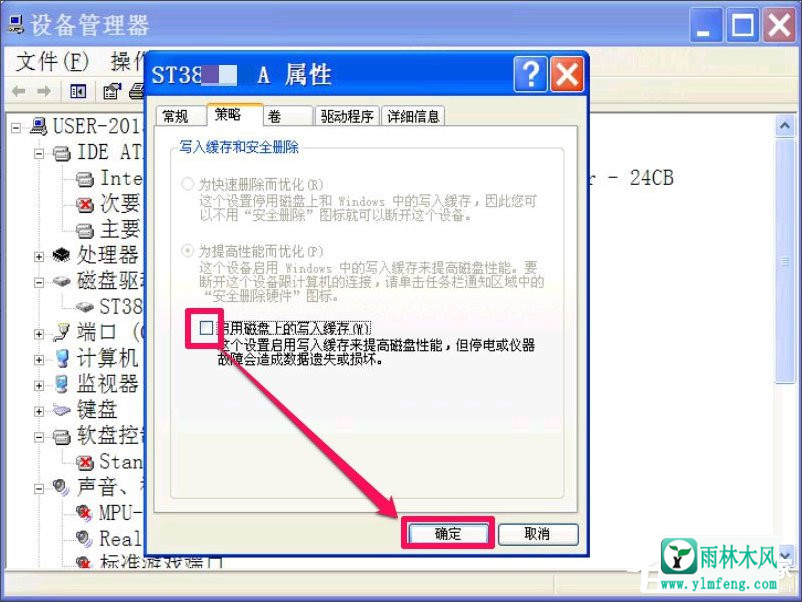
以上是XP提示Windows延迟写入失败的解决方法。根据上面的方法,我相信很快就能解决问题了。
希望上面这篇文章能帮助到您!
